Πρέπει να ξέρετε τι κάρτα γραφικών χρησιμοποιεί ο υπολογιστής σας Windows 11. Τα καλά νέα είναι ότι υπάρχουν διαφορετικοί τρόποι με τους οποίους μπορείτε να δείτε ποιον έχει ο φορητός σας υπολογιστής. Μπορείτε να χρησιμοποιήσετε το πιο βολικό κάθε φορά, έχοντας άλλες επιλογές για να διαλέξετε.
Πώς o Δείτε ποια κάρτα γραφικών χρησιμοποιεί ο υπολογιστής σας με Windows 11
Ο πρώτος τρόπος που μπορείς ελέγξτε την κάρτα γραφικών του υπολογιστή σας είναι με τη χρήση του Διαχειριστή της συσκευής. Μπορείτε να το ανοίξετε κάνοντας κλικ στο μενού Έναρξη των Windows και πληκτρολογώντας Διαχείριση Συσκευών. Κάντε κλικ στην επιλογή όταν εμφανίζεται στα αποτελέσματα αναζήτησης.
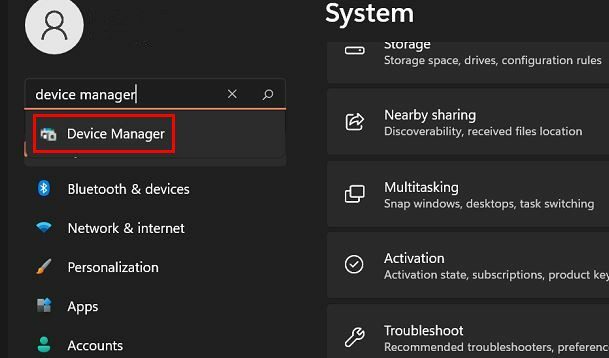
Όταν εμφανιστεί η Διαχείριση Συσκευών, αναζητήστε την επιλογή Προσαρμογείς οθόνης. Κάντε κλικ στο δεξί βέλος και η επιλογή που εμφανίζεται είναι η κάρτα γραφικών που χρησιμοποιείτε. Αυτό είναι το μόνο που υπάρχει σε αυτό.
Δείτε ποια κάρτα γραφικών χρησιμοποιεί ο υπολογιστής σας με Windows 11 τη Διαχείριση εργασιών
Αναζητήστε και ανοίξτε τη Διαχείριση εργασιών. Όταν ανοίξει το παράθυρο Task Manager, θα δείτε διάφορες καρτέλες. Κάνε κλικ στο
Καρτέλα απόδοσης, και στα αριστερά, κάντε κλικ στο GPU επιλογή.Υπόδειξη: Εάν δεν βλέπετε τις καρτέλες αμέσως, κάντε κλικ στο αναπτυσσόμενο μενού για Περισσότερες επιλογές.
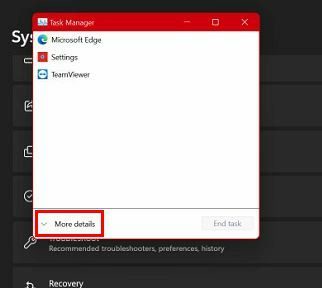
Η κάρτα γραφικών που βλέπετε στην επάνω δεξιά γωνία είναι αυτή που χρησιμοποιεί ο φορητός σας υπολογιστής. Είναι τόσο εύκολο.
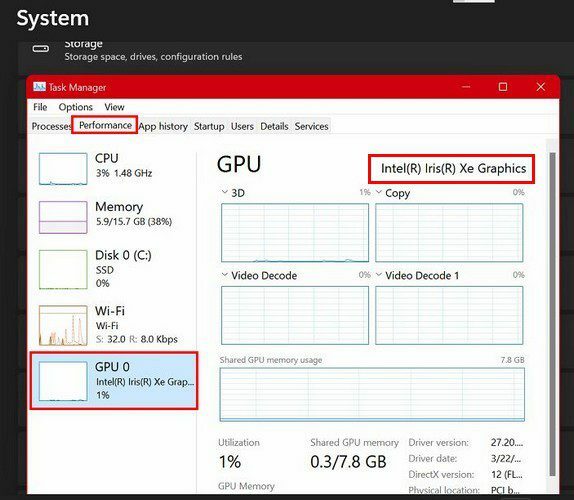
Ελέγξτε τι κάρτα γραφικών χρησιμοποιεί ο υπολογιστής σας μέσω των ρυθμίσεων
Ένας τρίτος τρόπος για να ελέγξετε ποια κάρτα γραφικών χρησιμοποιεί ο φορητός υπολογιστής Windows 11 είναι μέσω των ρυθμίσεων του υπολογιστή σας. Κάντε κλικ στο μενού Έναρξη των Windows και μεταβείτε στις Ρυθμίσεις > Σύστημα > Εμφάνιση. αυτή θα είναι η πρώτη επιλογή στη λίστα. Κάντε κύλιση προς τα κάτω μέχρι να δείτε την επιλογή Προηγμένη εμφάνιση και κάντε κλικ σε αυτήν.
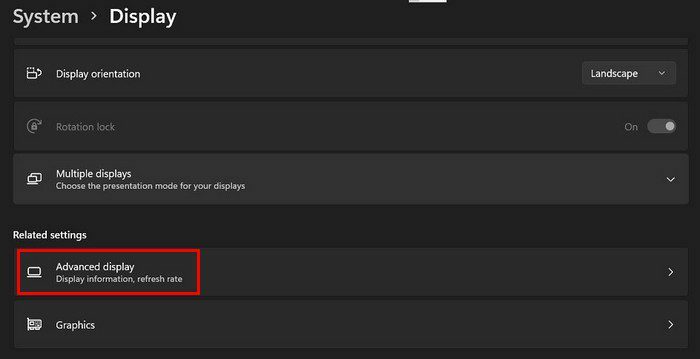
Κάτω από την ενότητα Πληροφορίες οθόνης, θα δείτε μια επιλογή που λέει Οθόνη 1: Συνδεδεμένη με. Εκεί θα δείτε ποια κάρτα γραφικών χρησιμοποιεί ο υπολογιστής σας. Εάν χρησιμοποιείτε μόνο μία οθόνη, θα δείτε μόνο μία επιλογή. Ωστόσο, εάν χρησιμοποιείτε περισσότερες από μία, θα δείτε ποιες κάρτες γραφικών χρησιμοποιεί η μία και η οθόνη στην επάνω δεξιά γωνία.
συμπέρασμα
Υπάρχουν διάφοροι λόγοι για τους οποίους μπορεί να χρειαστεί να μάθετε ποια κάρτα γραφικών χρησιμοποιεί ο υπολογιστής σας με Windows 11. Όποιος κι αν είναι ο λόγος, τώρα ξέρετε ποιες είναι οι επιλογές σας όταν το μάθετε. Μπορείτε να ελέγξετε ποια χρησιμοποιείτε μέσω των ρυθμίσεων του υπολογιστή, της διαχείρισης εργασιών και της Διαχείρισης συσκευών. Ποιο πιστεύετε ότι θα χρησιμοποιήσετε; Μοιραστείτε τις σκέψεις σας στα παρακάτω σχόλια και μην ξεχάσετε να μοιραστείτε το άρθρο με άλλους στα μέσα κοινωνικής δικτύωσης.